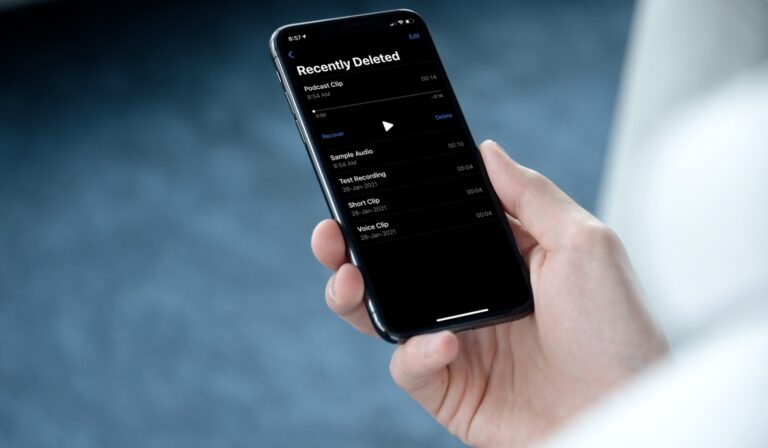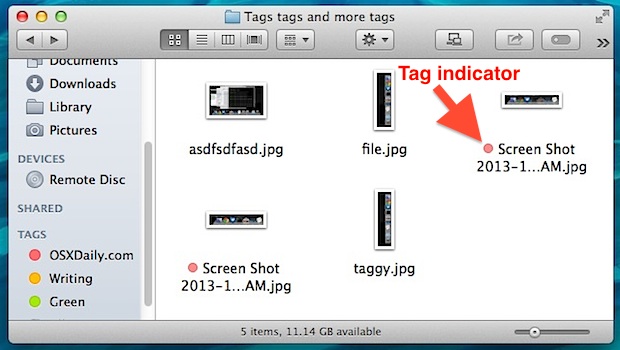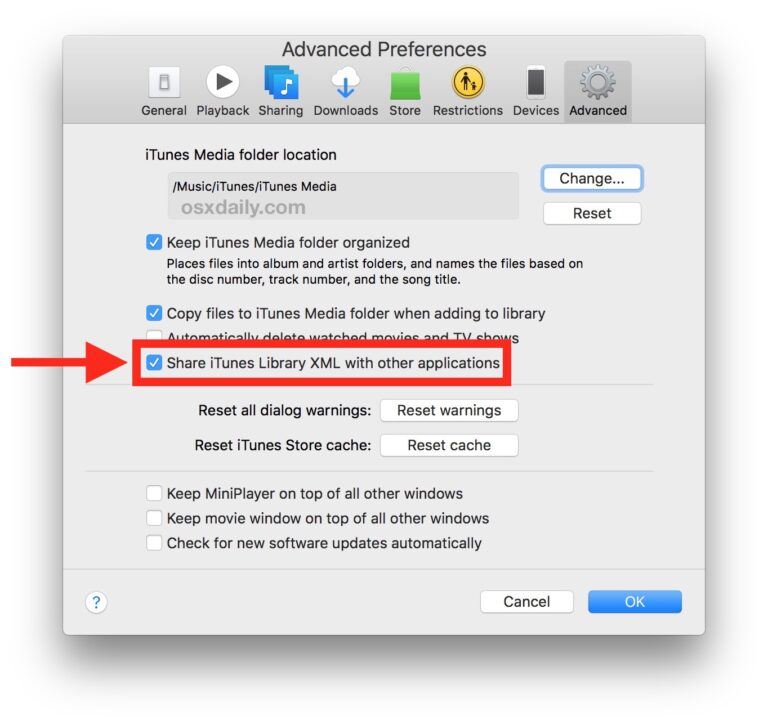Как сохранить приложения для iPhone и iPad и откатить приложение до предыдущей версии
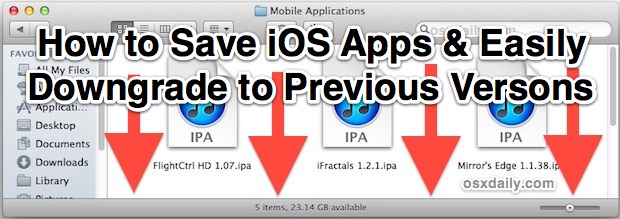
Искусственный интеллект поможет тебе заработать!
У всех нас был опыт, когда одно из наших любимых приложений обновлялось, и новая версия была хуже предыдущей. Может быть, это более навязчивая реклама, может быть, это ужасно раздражающая функция, что бы это ни было, плохое обновление приложения может легко испортить ваше приложение. Самый простой способ избежать этого потенциального разочарования – сохранить копию приложений iOS, что позволит вам понизить их версию, если вы обнаружите, что новая версия хуже. Это сделать намного проще, чем вы думаете. Мы рассмотрим процесс сохранения локальной резервной копии приложения, а также то, как перейти на предыдущую версию, если вам не нравится новейшая итерация.
Программы для Windows, мобильные приложения, игры - ВСЁ БЕСПЛАТНО, в нашем закрытом телеграмм канале - Подписывайтесь:)
Обратите внимание: если вы выполняете резервное копирование исключительно через iCloud, у вас не будет этой опции, потому что приложения не будут храниться локально. Вы всегда можете сделать резервную копию локально в дополнение к iCloud, чтобы это не было проблемой.
Сохранение приложений iOS и простой переход на более раннюю версию
Этот процесс лучше всего выполнять вручную, прежде чем обновлять приложение.
Сохранение и резервное копирование отдельных приложений iOS
- Перейдите в местоположение приложения iOS, это можно сделать, щелкнув приложение правой кнопкой мыши в iTunes и выбрав «Показать в Finder», или вручную перейдя в локальное местоположение приложения iOS в ~ / Music / iTunes / iTunes Media / Mobile Applications / и найти приложение
- Скопируйте файл приложения в другое место, чтобы использовать его в качестве резервной копии, файлы приложения iOS имеют расширение .ipa.
Если вы хотите, вы можете сделать резервную копию всего каталога в другом месте, хотя обычно в этом нет необходимости.
Примечание для пользователей Windows: каталог, который вы ищете: C: Users Username My Music iTunes iTunes Media Mobile Applications
Теперь, когда приложение зарезервировано, вы можете безопасно обновить его до последней версии прямо на iPad, iPhone или iPod touch. Если вы решите, что новая версия ужасна, откатиться на более раннюю версию очень просто.
Переход на предыдущую версию приложения для iOS
- На устройстве iOS удалите приложение, которое вы хотите перейти на более раннюю версию.
- На компьютере выйдите из iTunes
- Снова перейдите к локальному расположению приложения iOS в ~ / Music / iTunes / iTunes Media / Mobile Applications /
- Удалите из этого каталога последнюю версию файла .ipa приложения.
- Скопируйте ранее сохраненную версию приложения в каталог / Mobile Applications /
- Перезапустите iTunes
- Выполните повторную синхронизацию iPhone, iPad или iPod, и старая версия приложения будет восстановлена на устройстве для завершения перехода на более раннюю версию.
В некоторых ситуациях старые версии приложений не будут совместимы с новейшей версией iOS, вы будете знать, что это так, потому что приложение не запускается, когда вы пытаетесь открыть его на iPhone / iPad, или вы будете получить сообщение о том, что доступна новая версия и запрос на обновление.
Наконец, если вы используете что-то вроде Time Machine, вы всегда можете копаться в резервных копиях Time Machine, чтобы получить доступ к более старым версиям приложений, если вы в затруднительном положении, но обычно проще всего сохранить конкретную резервную копию приложения, если вы предпочитаете Прошлая версия.
Программы для Windows, мобильные приложения, игры - ВСЁ БЕСПЛАТНО, в нашем закрытом телеграмм канале - Подписывайтесь:)